您好,登錄后才能下訂單哦!
您好,登錄后才能下訂單哦!
這篇文章主要介紹“Docker怎么部署私有倉庫”,在日常操作中,相信很多人在Docker怎么部署私有倉庫問題上存在疑惑,小編查閱了各式資料,整理出簡單好用的操作方法,希望對大家解答”Docker怎么部署私有倉庫”的疑惑有所幫助!接下來,請跟著小編一起來學習吧!
倉庫(Repository)是集中存放鏡像的地方。
一個容易混淆的概念是注冊服務器(registry)。實際上注冊服務器是管理倉庫的具體服務器,每個服務器上可以有多個倉庫,而每個倉庫下面有多個鏡像。從這方面來說,倉庫可以被認為是一個具體的項目或目錄。例如對于倉庫地址docker.sina.com.cn/centos:centos7來說,docekr.sian.com.cn是注冊服務器地址,centos是倉庫名,centos7是倉庫的tag(標簽)。
Docker Hub 官方倉庫
目前docker官方維護了一個公共倉庫,Docker Hub,其中已經包括了超過1500的鏡像。大部分需求,都可以通過在Docker Hub中直接下載鏡像來實現。
項目環境:
兩臺主機(centos7):docker01:172.16.1.30
docker02:172.16.1.40**
docker01:
(1)基于registry鏡像運行一個容器:[root@sqm-docker01 ~]# docker run -d --name registry --restart=always -p 5000:5000 -v /data/registry:/var/lib/registry registry:latest
參數說明: #registry服務默認監聽的是5000端口 -v = --volume 數據卷,進行一個掛載:宿主機:容器內
(2)命名私有倉庫鏡像:
##如果不對私有倉庫命名的話,默認走的是公共倉庫(docker hub),所以需要命名鏡像。
私有倉庫鏡像的命名規則:宿主機ip地址:端口號/xxxx(需要更改的名稱)
以nignx鏡像為例,下載nginx鏡像:[root@sqm-docker01 ~]# docker pull nginx
[root@sqm-docker01 ~]# docker tag nginx:latest 172.16.1.30:5000/nginx:latest
注意:當你對源鏡像(nginx:latest)進行命名后,命名后的鏡像名稱也視為一個標簽,因為id號是相同的。
如果當源鏡像(nginx:latest)刪除,命名后的鏡像依然會存在,因為刪除的是一個標簽。
(3)修改docker主配置文件:[root@sqm-docker01 ~]# vim /usr/lib/systemd/system/docker.service
指定本地倉庫的ip地址+端口號: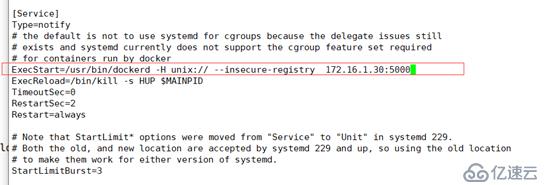
重新加載進程并重啟docker服務:
[root@sqm-docker01 ~]# systemctl daemon-reload [root@sqm-docker01 ~]# systemctl restart docker
(4)將本地鏡像push到私有倉庫中:[root@sqm-docker01 ~]# docker push 172.16.1.30:5000/nginx:latest
//查看私有倉庫中的鏡像:
[root@sqm-docker01 ~]# curl 172.16.1.30:5000/v2/_catalog
{"repositories":["nginx"]}//查看倉庫中鏡像的標簽:
[root@sqm-docker01 ~]# curl 172.16.1.30:5000/v2/nginx/tags/list
{"name":"nginx","tags":["latest"]}//如果需要刪除私有倉庫中的鏡像,因為我有嘗試用官方的第三方工具(deletedockerregistryimage)來進行刪除鏡像,但最終并沒有把倉庫中的鏡像刪除。所以我采取在運行registry時掛載在本地的目錄[/data/registry]中,找到指定的鏡像存放的目錄來進行刪除。
[root@sqm-docker01 ~]# cd /data/registry/docker/registry/v2/ [root@sqm-docker01 v2]# ls blobs repositories [root@sqm-docker01 v2]# cd repositories/ [root@sqm-docker01 repositories]# ls nginx [root@sqm-docker01 repositories]# rm -rf nginx/
刪除后再次查看私有倉庫中的鏡像是否還存在:
[root@sqm-docker01 ~]# curl http://172.16.1.30:5000/v2/_catalog
{"repositories":[]}可以看到倉庫中的鏡像已被成功刪除。
docker02:
連接docker01,從docker01的倉庫中拉取鏡像:(記得先把鏡像上傳到私有倉庫中)
(1)修改docker的配置文件:[root@sqm-docker02 ~]# vim /usr/lib/systemd/system/docker.service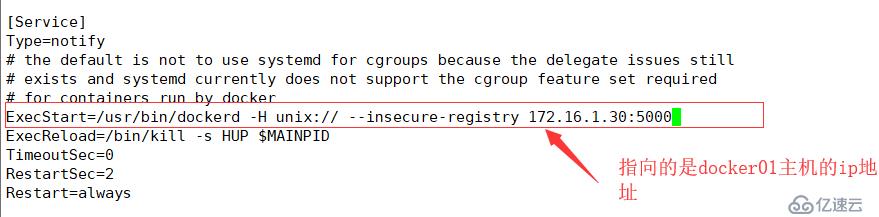
重啟docker服務:
[root@sqm-docker02 ~]# systemctl daemon-reload [root@sqm-docker02 ~]# systemctl restart docker
(2)從私有倉庫中拉取鏡像:
[root@sqm-docker02 ~]# docker pull 172.16.1.30:5000/nginx #使用pull命令進行拉取

(3)部署nginx服務:
[root@sqm-docker02 ~]# mkdir html [root@sqm-docker02 ~]# echo "welcome to nginx web" > html/index.html
[root@sqm-docker02 ~]# docker run -itd --name nginx -p 80:80 -v /root/html:/usr/share/nginx/html 172.16.1.30:5000/nginx

訪問nginx頁面:
registry是官方的一個私有倉庫,而harbor是第三方的一個私有倉庫。
(1)下載compose:
安裝依賴:[root@sqm-docker01 ~]# yum -y install yum-utils device-mapper-persistent-data lvm2
從github官網上進行下載:
URL:https://github.com/docker/compose/releases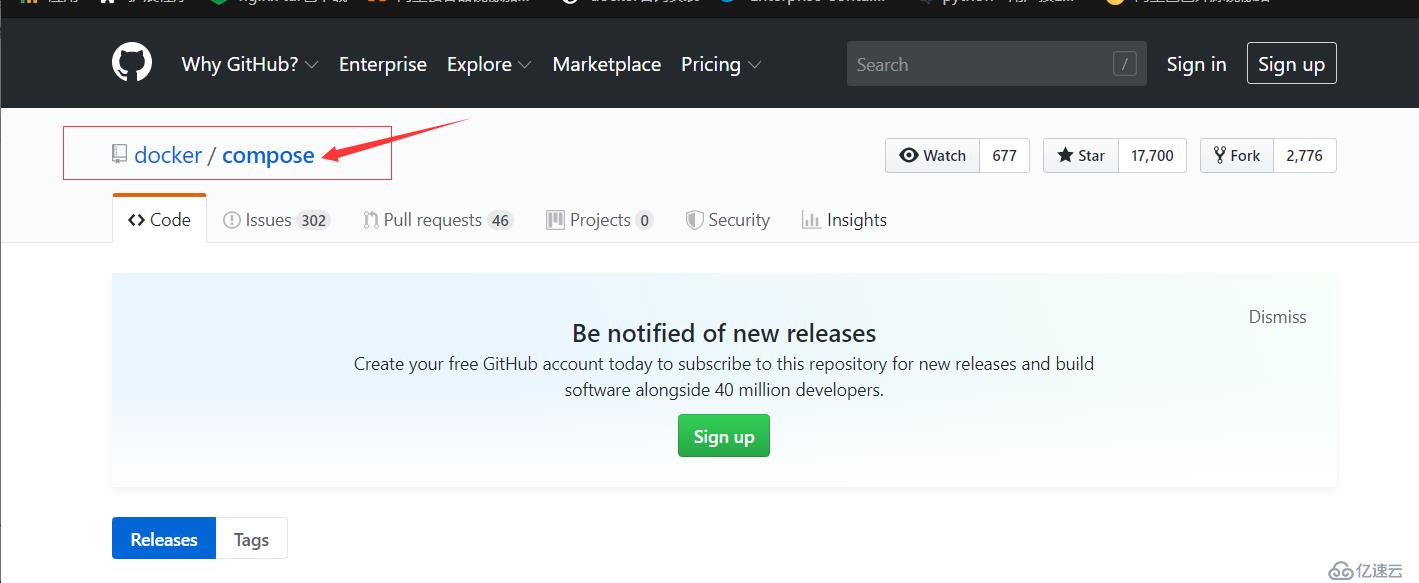
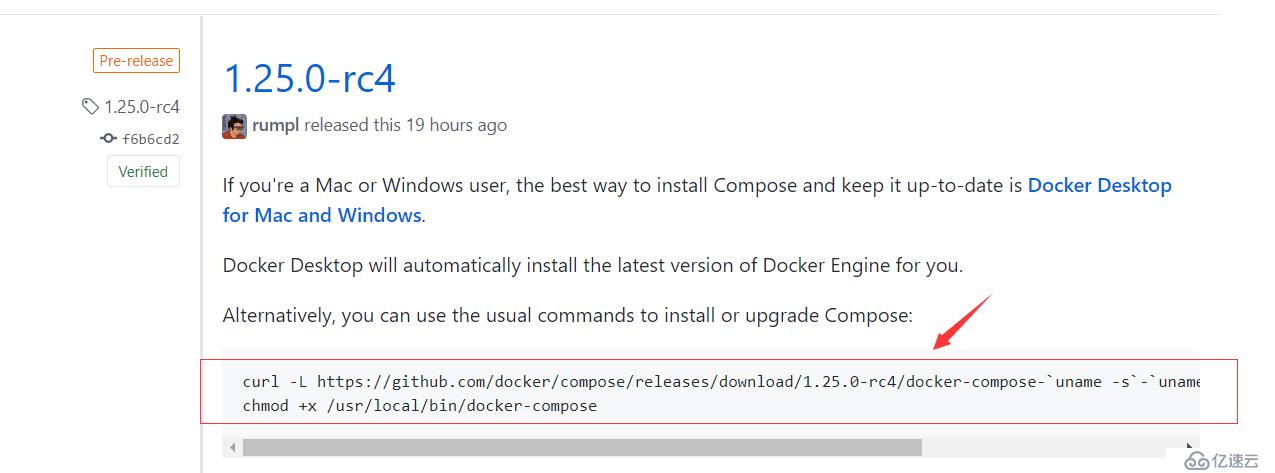
[root@sqm-docker01 ~]# curl -L https://github.com/docker/compose/releases/download/1.24.0/docker-compose-uname -s-uname -m-o /usr/local/bin/docker-compose
[root@sqm-docker01 ~]# chmod +x /usr/local/bin/docker-compose
查看compose版本:
[root@sqm-docker01 ~]# docker-compose -version docker-compose version 1.24.0, build 0aa59064
(2)下載harbor安裝包并進行解壓:
[root@sqm-docker01 ~]# tar zxf harbor-offline-installer-v1.7.4.tgz -C /usr/local/ [root@sqm-docker01 ~]# cd /usr/local/harbor/

編寫harbor配置文件:[root@sqm-docker01 harbor]# vim harbor.cfg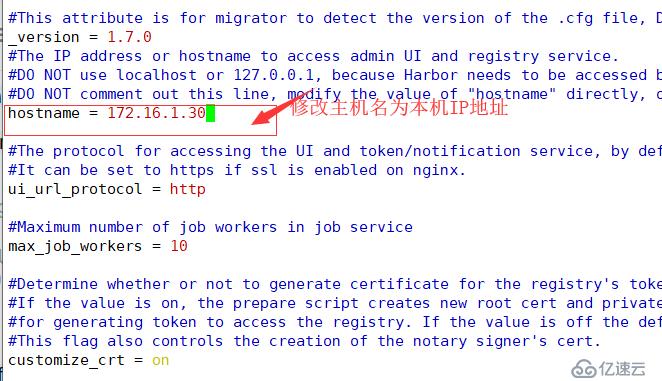
執行腳本:
[root@sqm-docker01 harbor]# ./install.sh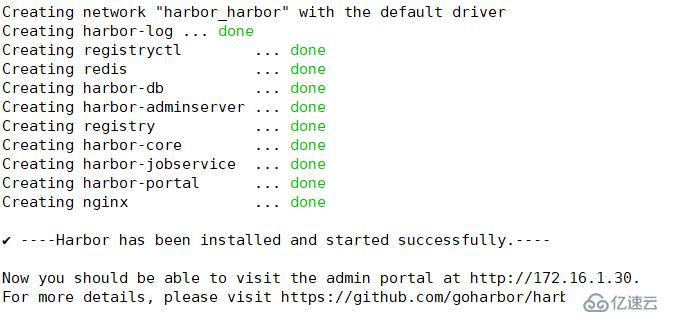
進入網站:用戶admin,密碼:Harbor12345(在harbor配置文件中可以查看到)
URL:http://172.16.1.30 [root@sqm-docker01 harbor]# vim harbor.cfg

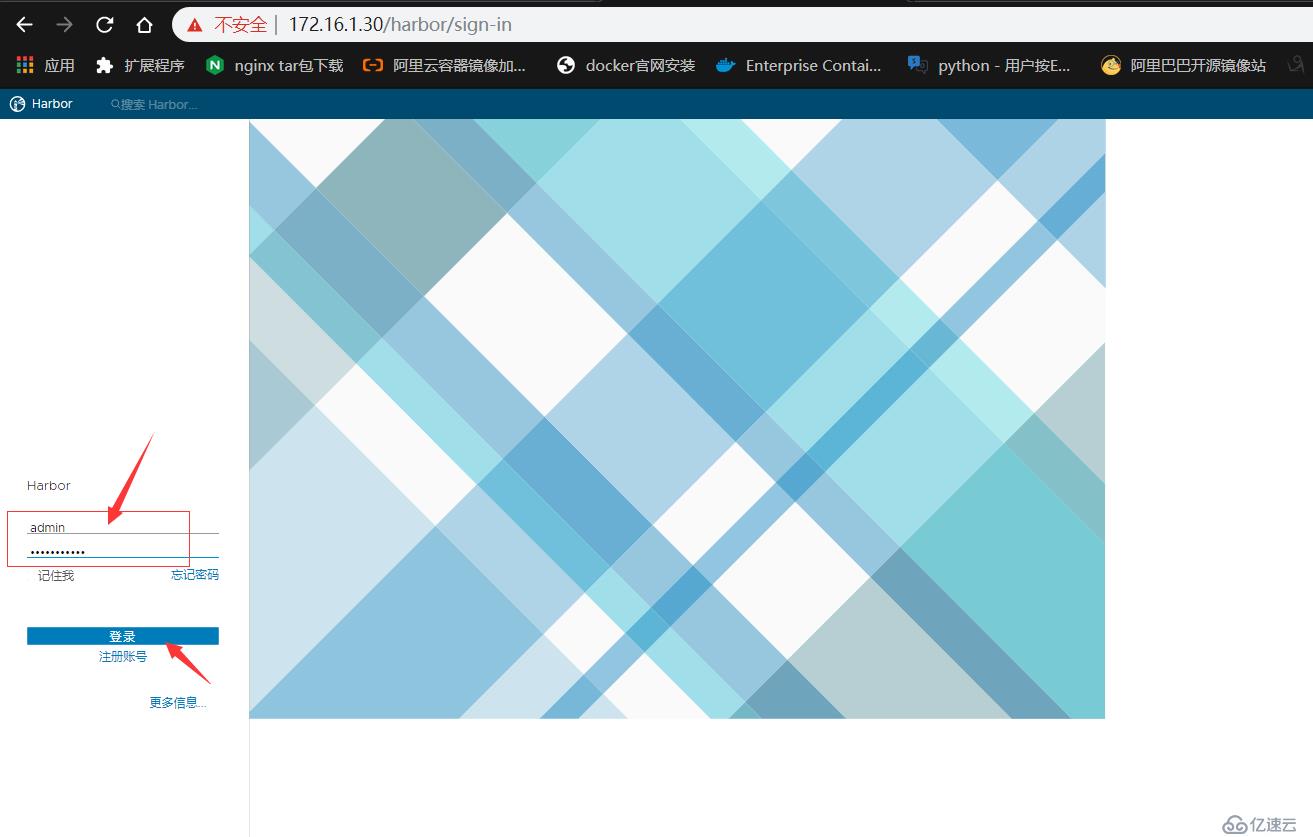
登陸界面如下:
(3)我們在網頁上新建一個項目: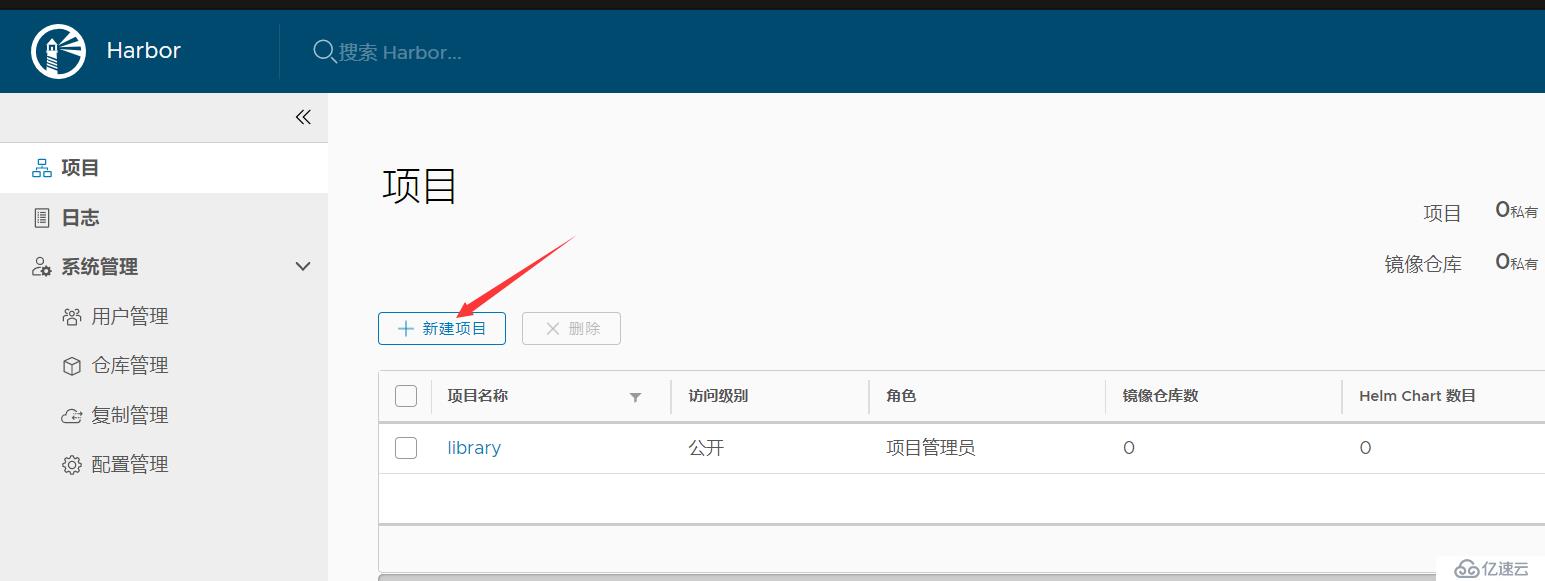
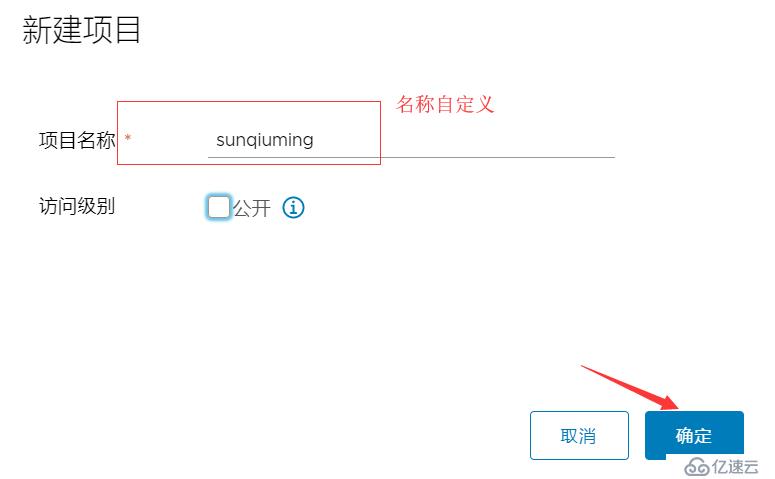

##修改docker配置文件:[root@sqm-docker01 ~]# vim /usr/lib/systemd/system/docker.service 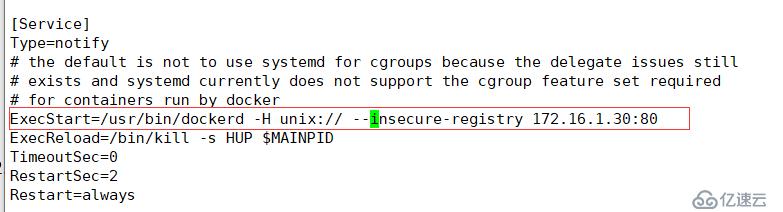
//重新加載docker:
[root@sqm-docker01 ~]# systemctl daemon-reload [root@sqm-docker01 ~]# systemctl restart docker
//重啟compose:
注意:因為剛剛已經重啟了docker服務,所以我們需要將所有容器給重新啟動。[root@sqm-docker01 harbor]# docker ps -a -q | xargs docker start
[root@sqm-docker01 harbor]# docker-compose stop
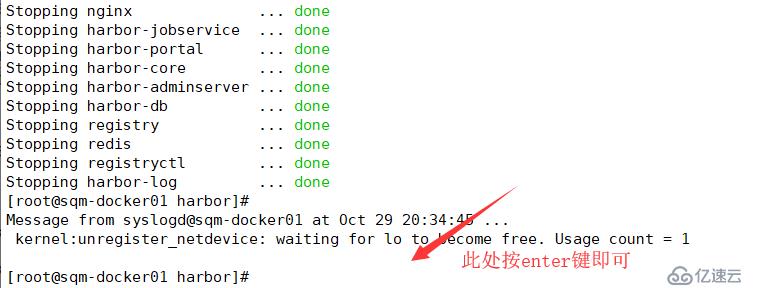
[root@sqm-docker01 harbor]# docker-compose start
(4)在本地終端上連接harbor:[root@sqm-docker01 harbor]# docker login -u admin -p Harbor12345 172.16.1.30:80
(5)將需要上傳到harbor私有倉庫的鏡像進行push:
#例如將本地的一個nginx鏡像命令并且push到倉庫:[root@sqm-docker01 harbor]# docker tag nginx:latest 172.16.1.30:80/sunqiuming/nginx:latest
[root@sqm-docker01 harbor]# docker push 172.16.1.30:80/sunqiuming/nginx:latest #push到剛才在網頁上創建的項目
push成功后,我們在網頁上進行查看: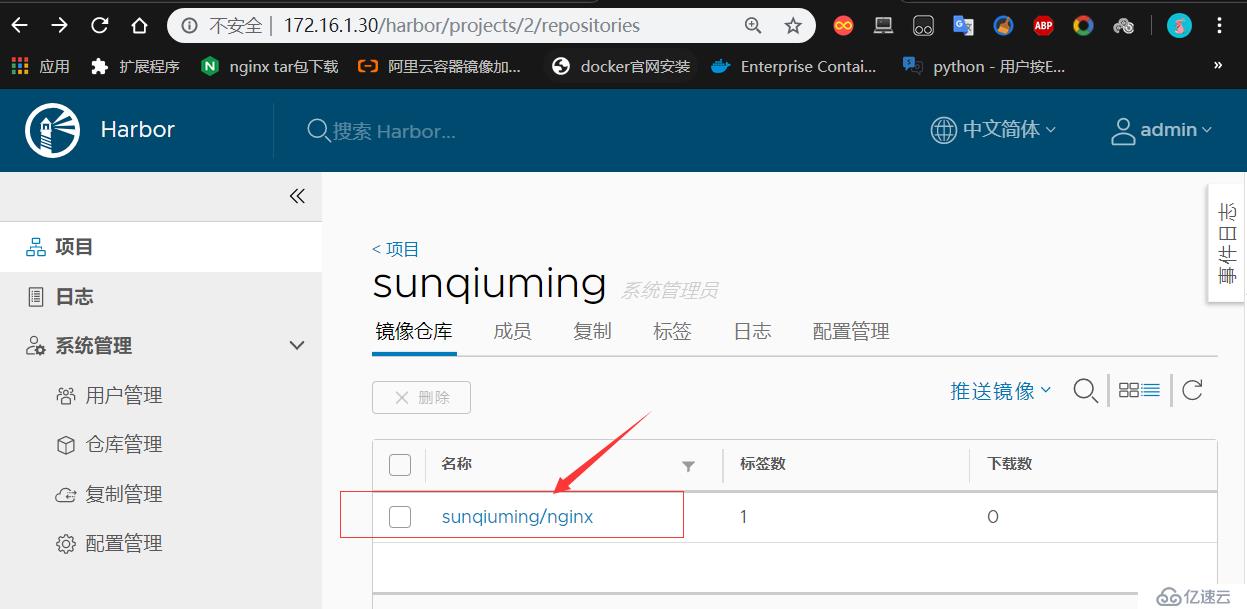
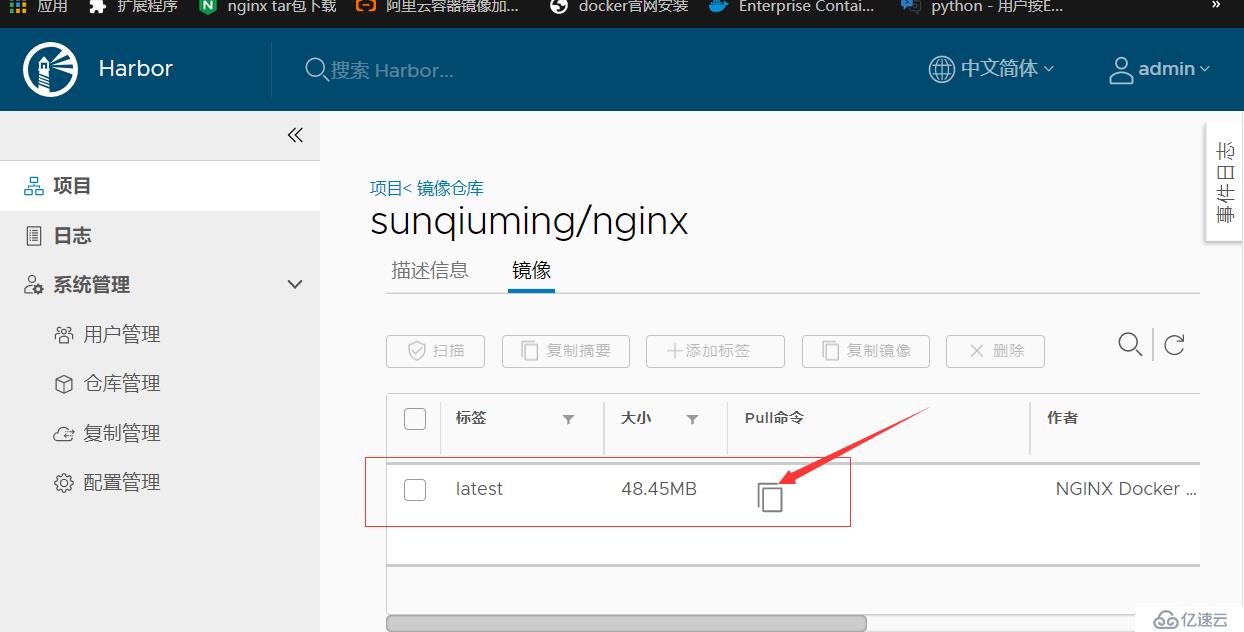
docker02進行連接harbor:
(1)為了在docker02不再進入配置文件進行修改,將docker01上的docker配置文件拷貝給docker02:
#免密登陸:[root@sqm-docker01 ~]# ssh-keygen
[root@sqm-docker01 ~]# ssh-copy-id 172.16.1.40
[root@sqm-docker01 ~]# scp /usr/lib/systemd/system/docker.service root@172.16.1.40:/usr/lib/systemd/system/docker.service
重啟docker服務:
[root@sqm-docker02 ~]# systemctl daemon-reload
[root@sqm-docker02 ~]# systemctl restart docker
(2)連接harbor私有倉庫:
(3)從harbor私有倉庫中拉取鏡像:[root@sqm-docker02 ~]# docker pull 172.16.1.30:80/sunqiuming/nginx #指向的是剛才上傳鏡像的倉庫中進行拉取。
(4)最后在基于該鏡像,運行nginx服務并測試網頁:[root@sqm-docker02 ~]# docker run -d --name nginx -p 80:80 172.16.1.30:80/sunqiuming/nginx:latest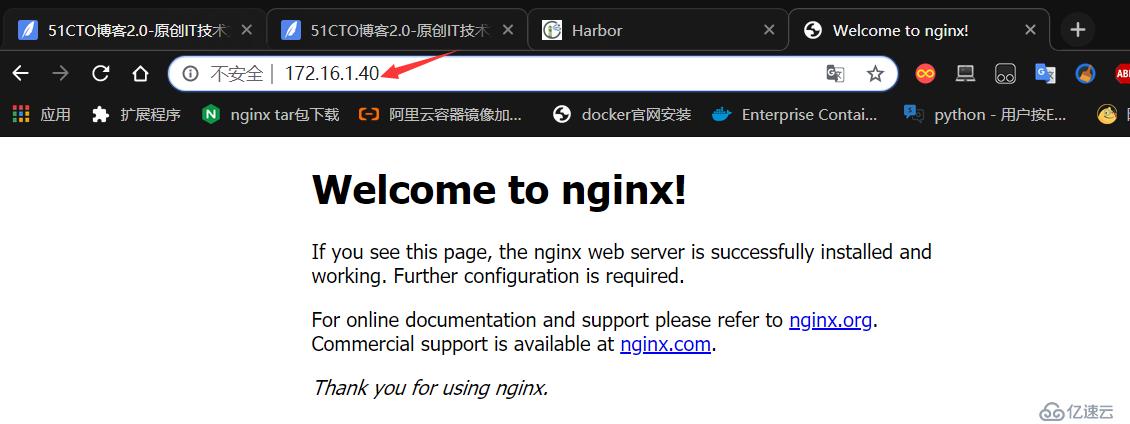
到此,關于“Docker怎么部署私有倉庫”的學習就結束了,希望能夠解決大家的疑惑。理論與實踐的搭配能更好的幫助大家學習,快去試試吧!若想繼續學習更多相關知識,請繼續關注億速云網站,小編會繼續努力為大家帶來更多實用的文章!
免責聲明:本站發布的內容(圖片、視頻和文字)以原創、轉載和分享為主,文章觀點不代表本網站立場,如果涉及侵權請聯系站長郵箱:is@yisu.com進行舉報,并提供相關證據,一經查實,將立刻刪除涉嫌侵權內容。